win7怎么设置开机密码?在我们日常使用电脑的时候,保护电脑的隐私安全是十分重要的。这就涉及到了需要密码的设置,那小伙伴们知道如何设置开机密码吗?还不清楚的小伙伴们也不用担心,小编已经带来解决方法啦,一起看下去吧!
win7设置开机密码的方法

1、进入win7桌面,点击桌面左下角的开始按钮,在弹出的菜单中点击控制面板,进入下一步。
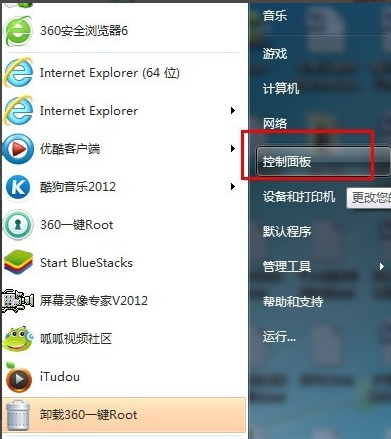
2、在控制面板中点击 “用户账户”图标,进入下一步。
win7怎么设置屏幕不休眠状态?win7设置屏幕不休眠状态的方法
win7怎么设置屏幕不休眠状态?在日常使用电脑的时候,有些小伙伴们就不喜欢电脑屏幕自己进入睡眠模式,想要设置屏幕不休眠,那怎么进行设置呢?还不清楚的小伙伴们也不用着急哦,小编已经带来解决方法啦,跟着小编一起来看看吧!
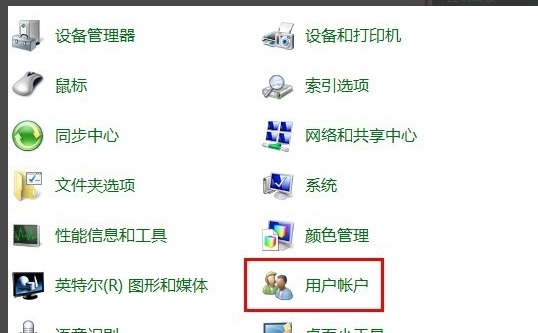
3、接着点击“为您的账号创建密码”,进入下一步。
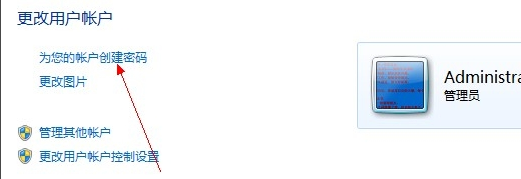
4、在设置密码的输入框中输入您需要的开机密码,然后设置密码提示,点击“创建密码”即可。
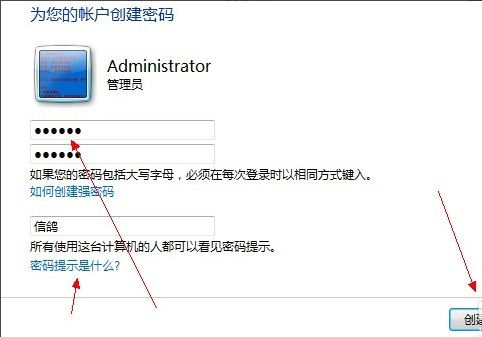
5、重启电脑,这是就会出现密码登录框,输入密码之后才可以正常登录。
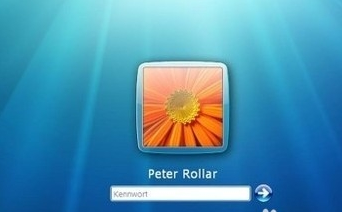
以上就是win7设置开机密码方法的全部内容,希望可以帮助到你呀!
本篇电脑技术文章《win7怎么设置开机密码?win7设置开机密码的方法》由下载火(xiazaihuo.com)纯净系统之家网一键重装软件下载平台整理发布,下载火系统重装工具网可以一键制作系统启动盘,也可在线一键重装系统,重装好的系统干净纯净没有预装软件!KB4519976更新失败怎么办?KB4519976更新失败的解决方法
KB4519976更新失败怎么办?最近有小伙伴在后台私信小编说自己电脑在win7系统更新的时候出现更新失败的提示,还有登录网银的时候会弹出要登录的窗口,不知道应该如何解决。今天小编在这里给大家带来了更新失败的方法,还不清楚的小伙伴们一起来看看吧!






